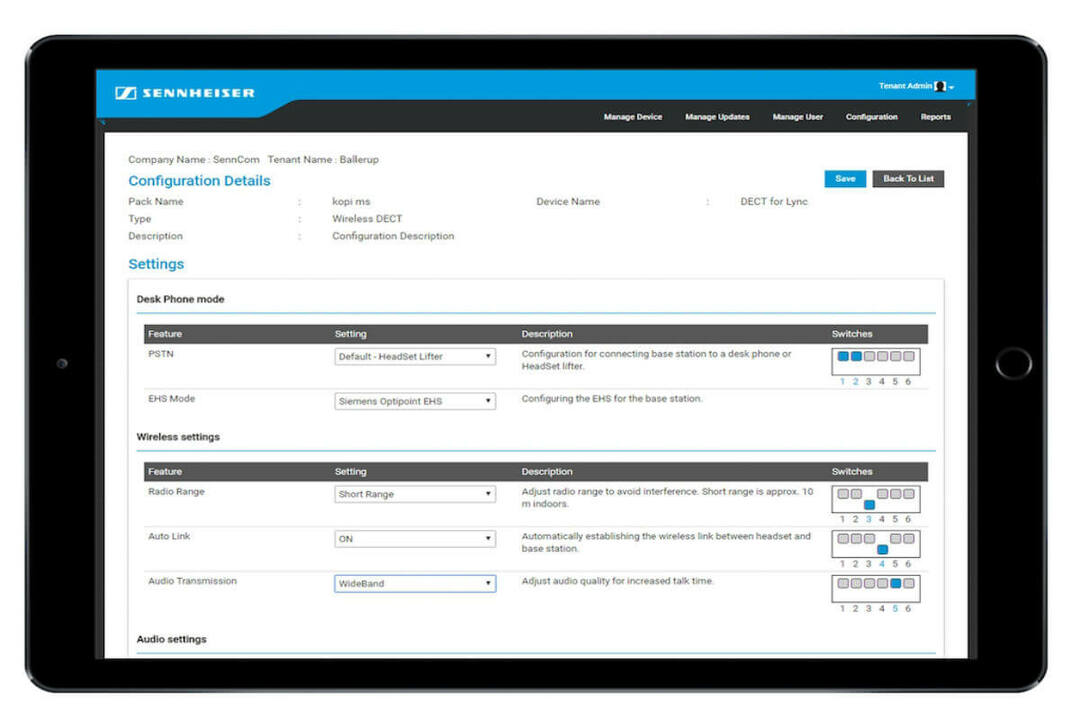- 많은 Windows 사용자가 Locky 랜섬웨어가 Facebook을 사용한 후 PC에 영향을 미친다고보고했습니다.
- 이러한 유형의 바이러스를 제거하려면 여기에있는 신뢰할 수있는 맬웨어 제거 도구를 실행해야합니다.
- 안전 모드에서 Windows를 시작하고 맬웨어 방지 솔루션을 다운로드합니다.
- 아래의 단계별 가이드에 따라 시스템 복원을 수행하십시오.
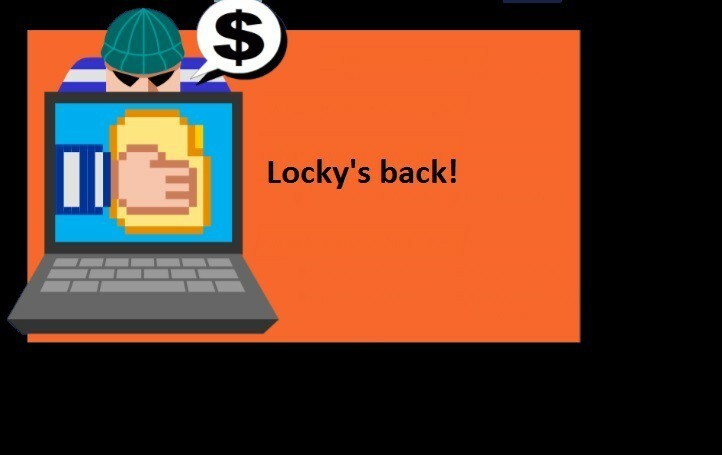
이 소프트웨어는 드라이버를 계속 실행하여 일반적인 컴퓨터 오류 및 하드웨어 오류로부터 안전하게 보호합니다. 간단한 3 단계로 모든 드라이버를 확인하세요.
- DriverFix 다운로드 (확인 된 다운로드 파일).
- 딸깍 하는 소리 스캔 시작 문제가있는 모든 드라이버를 찾습니다.
- 딸깍 하는 소리 드라이버 업데이트 새 버전을 얻고 시스템 오작동을 방지합니다.
- DriverFix가 다운로드되었습니다. 0 이번 달 독자.
Locky 2016 년에 출시 된 악성 랜섬웨어입니다. 상대적으로 젊지 만 Locky는 이미 긍정적 인 이름이 아닌 자체 이름을 만들었습니다.
이 랜섬웨어는 최근 Facebook .svg.file 위협. 다시 한 번 말씀 드리지만, Locky는 최근 소셜 네트워크를 통해 산불처럼 퍼져 많은 사람들에게 영향을 미치고 있습니다. Facebook 사용자. 이 바이러스는 .SVG 이미지 파일 인 것처럼 가장하여 Facebook의 화이트리스트를 회피하며 주로 손상된 Facebook 계정에서 전송됩니다.
이것이 Locky의 마지막 주요 공격이 아니라고 확신하므로이를 제거하는 방법을 아는 것이 매우 중요합니다. 랜섬웨어 컴퓨터에서. 물론 예방이 치료보다 낫습니다. 이러한 해킹 방지 도구 가능한 한 빨리 컴퓨터에.
결국이 순간에는 불가능합니다 Locky 파일 해독. 따라서 피해자는 파일을 되 찾으려면 암호 해독 키를 구입할 수밖에 없습니다.
컴퓨터에서 Locky 랜섬웨어 제거
1. 맬웨어 제거 프로그램 실행
맬웨어 방지 프로그램을 다운로드하여 설치하고 컴퓨터를 검사하십시오. Malwarebytes 가장 안정적이고 강력한 도구 중 하나입니다. 다운로드 평가판을 설치하고 단 몇 분만에 설치하십시오.
어떤 이유로 Malwarebytes를 다운로드하지 않으려는 경우 다음 도구 중 하나를 사용해 볼 수도 있습니다. Hitman Pro, Spybot 검색 및 파괴 또는 SUPERAntiSpyware. 또한 기본 바이러스 백신 프로그램을 사용하여 전체 시스템 검사를 실행하는 것을 잊지 마십시오.
2. 네트워킹을 사용하여 안전 모드에서 Windows 시작
- 프레스 SHIFT + 다시 시작 로그인 화면에서. Windows 10이 재부팅됩니다.
- 이동 문제 해결> 고급 옵션> 시작 설정 그리고 재시작 단추.
- PC가 다시 시작되면 네트워킹이 포함 된 안전 모드 적절한 키를 눌러.
- 로그인하여 맬웨어 방지 솔루션을 다운로드하십시오. 도구를 설치하고 전체 시스템 검사를 시작하여 랜섬웨어의 잔여 물을 제거하십시오.
3. 시스템 복원 수행
시스템 복원을 사용하면 컴퓨터를 이전 작업 상태로 되돌려 원치 않는 시스템 변경을 취소 할 수 있습니다. 즉, 이 작업은 Locky가 컴퓨터에 침투하기 전의 시점으로 시스템 구성을 복원합니다. 이 솔루션은 이미 복원 지점을 만들었습니다. 감염되기 전에 컴퓨터에서.
- 시작 버튼을 마우스 오른쪽 버튼으로 클릭하고 제어판
- 검색 제어판 ...에 대한 회복
- 고르다 회복 > 시스템 복원 열기 > 다음
- 문제가있는 랜섬웨어 공격과 관련된 복원 지점 선택> 선택 다음 > 끝.
이 세 가지 해결 방법이 Locky를 제거하는 데 도움이되기를 바랍니다. Locky 랜섬웨어를 제거하기위한 다른 해결 방법을 발견 한 경우 아래 댓글 섹션에 문제 해결 단계를 나열하십시오.